Уже несколько лет в iOS и iPadOS есть режим Не беспокоить, который умеет отсекать звонки и уведомления в определенное время суток. До сих пор не все пользователи iPhone и iPad нашли применение данному режиму из-за отсутствия важных параметров и опций.
Сейчас расскажем о трех фишках Не беспокоить, которые позволяют работать с режимом более комфортно.
📌 Спасибо re:Store за полезную информацию. 👌
1. Затемнение экрана блокировки
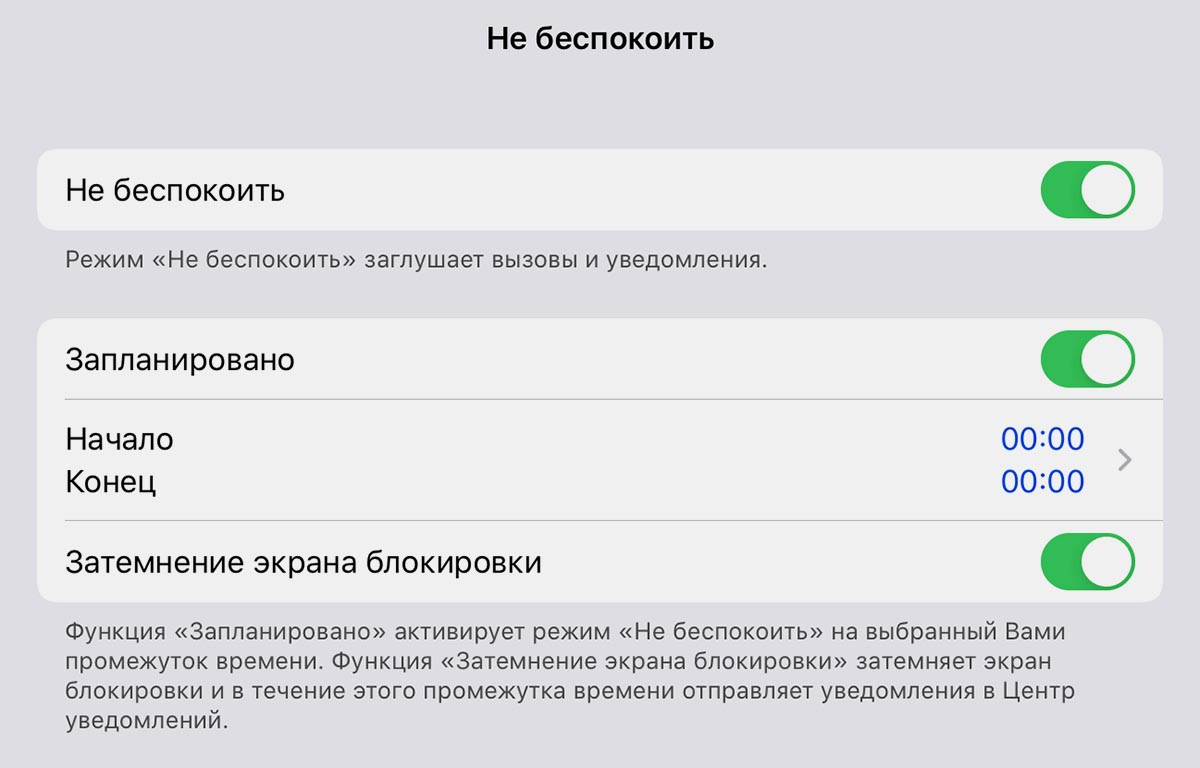
Эта опция нужна, чтобы скрыть все преступающие уведомления с заблокированного экрана на время работы режима. Сам режим Не беспокоить будет ограждать от поступающих сообщений, но уведомления на экране могут отвлечь во время случайного взгляда на часы.
Чтобы этого не произошло, перейдите по пути Настройки – Не беспокоить и активируйте переключатель Затемнение экрана блокировки.
В iOS 15 переключатель находится по пути Настройки – Фокусирование – Не беспокоить – Экран блокировки.
Теперь во время активации режима Не беспокоить экран блокировки будет оставаться темным, а все пропущенные сообщения при необходимости можно будет найти в центре уведомлений.
2. Добавление приоритетных контактов
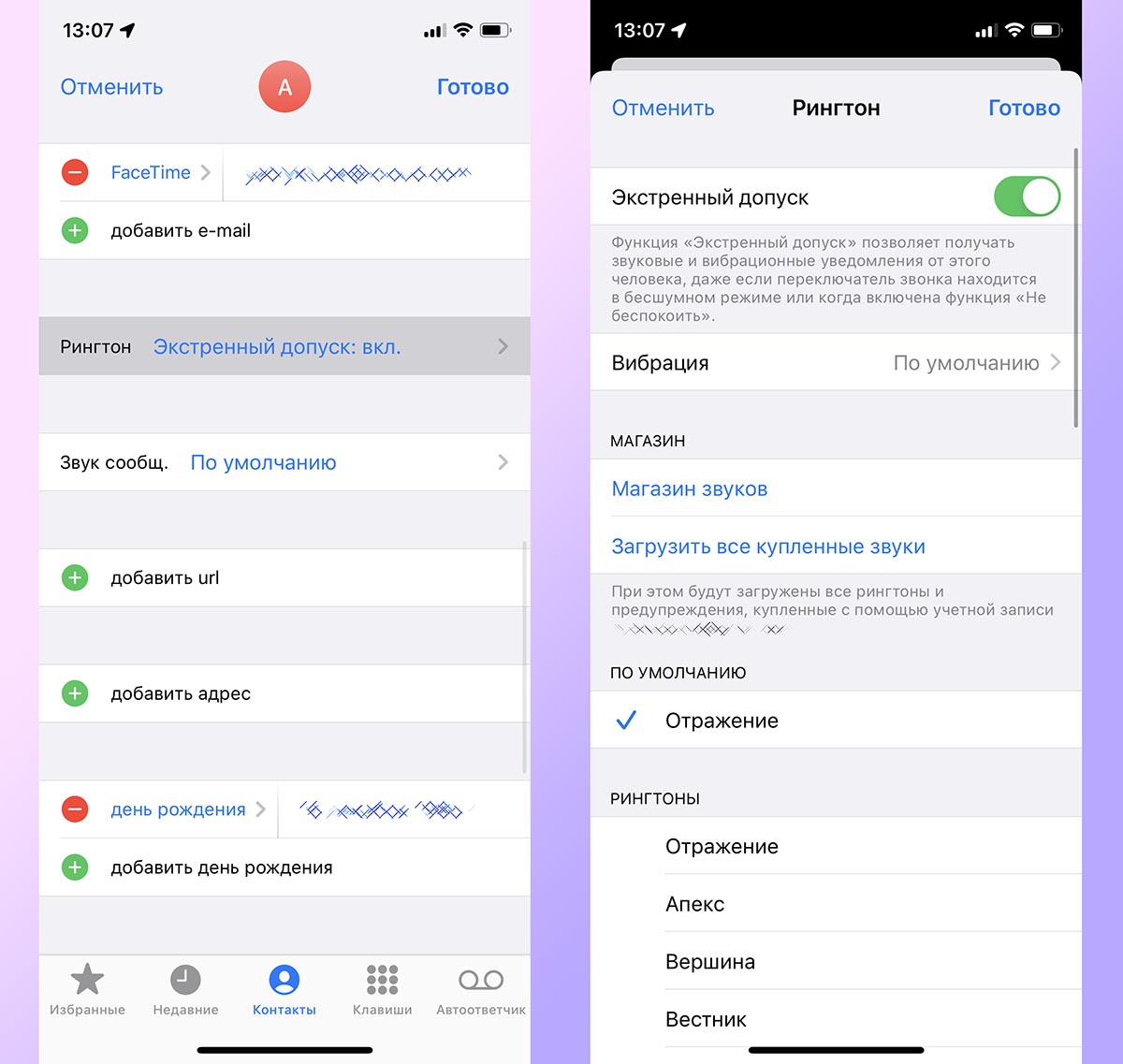
Изначально в параметрах режима Не беспокоить можно указать группу контактов, которая сможет пробиваться через него. Однако, добавлять целую группу и следить за ее составом не всегда удобно.
Проще выделить несколько важных контактов и выдать им разрешение обходить сразу и режим Не беспокоить и беззвучный режим на iPhone.
Для этого откройте карточку важного контакта и нажмите Править. Откройте раздел Рингтон и активируйте переключатель Экстренный допуск.
3. Отключение режима по геопозиции
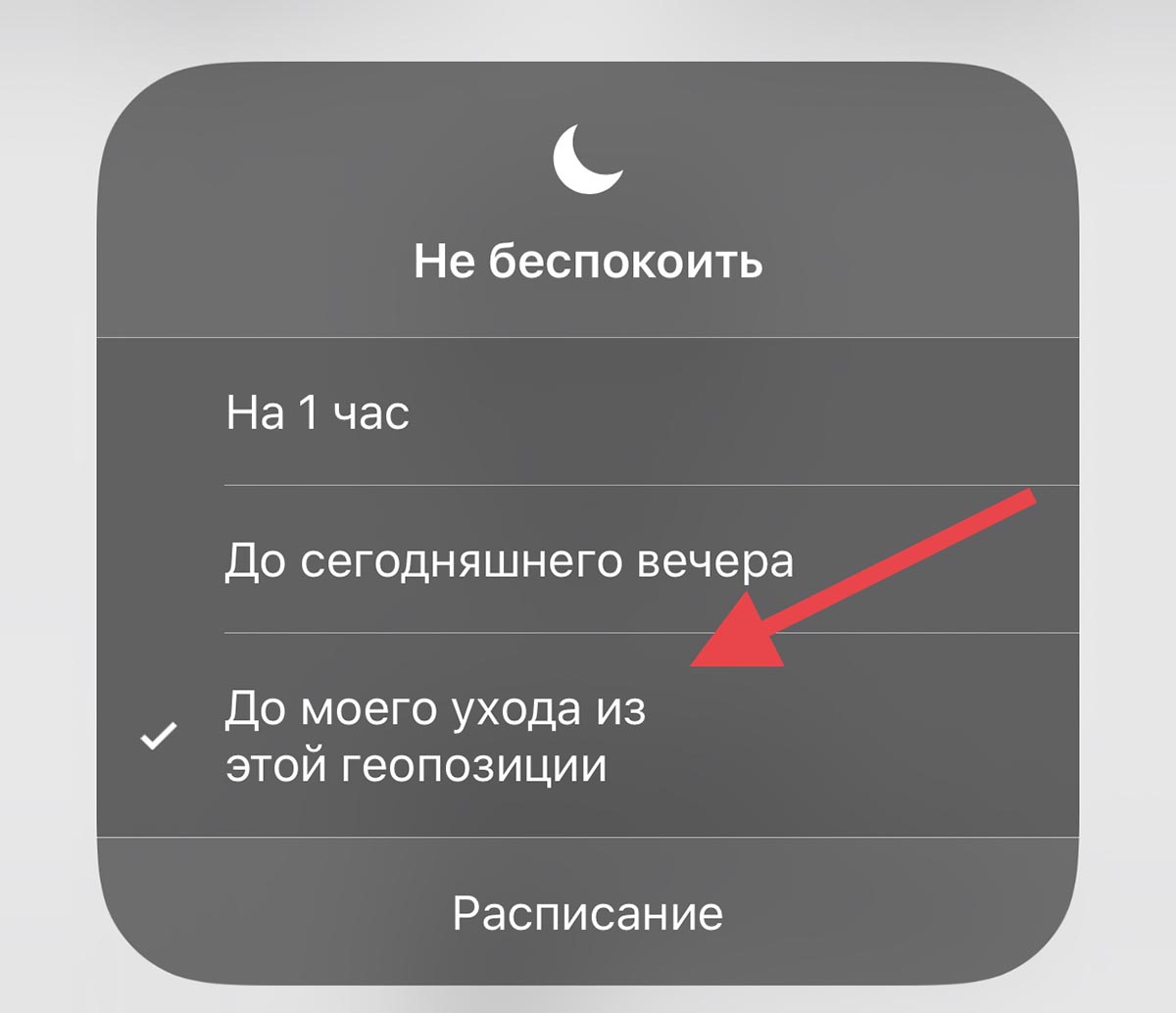
Не все знают, что режим может отключаться не только по времени, но и по геопозиции. Для этого перейдите в Настройки – Конфиденциальность – Службы геолокации – Системные службы и убедитесь, что здесь активирован тумблер Геопредупреждения.
После этого в пункте управления зажмите кнопку активации режима Не беспокоить и увидите возможность отключить его после ухода из текущего места.
Так сможете включить режим, чтобы он сам выключился после окончания совещания или лекций.
Теперь вы сможете более гибко использовать режим Не беспокоить на iPhone и найдете для него несколько новых применений.



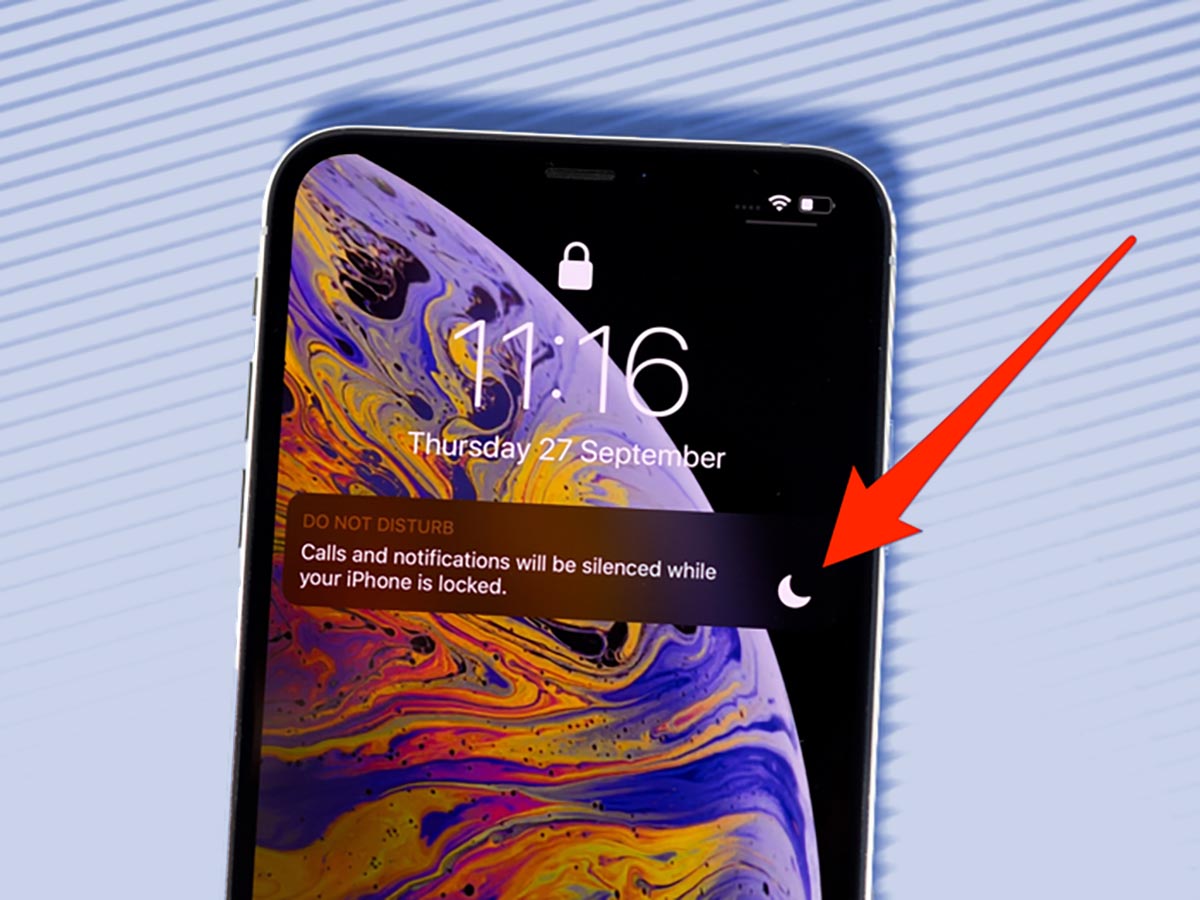

 (23 голосов, общий рейтинг: 4.65 из 5)
(23 голосов, общий рейтинг: 4.65 из 5)







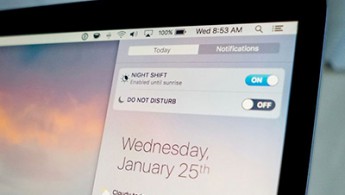
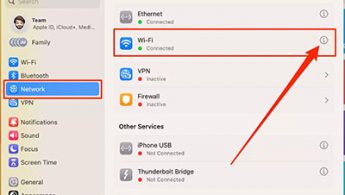
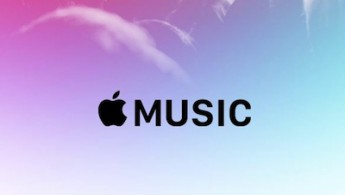

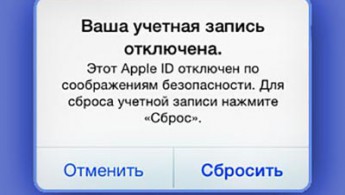
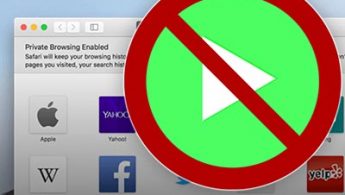

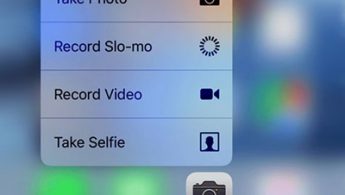
9 комментариев
Форум →